從某一頁開始編頁碼的設定方法:首先開啟需要從指定頁開始插入頁碼的Word檔案;然後將遊標移到指定頁面的第一個字元所在的位置前;接著點開「分隔符號」選項,並點選分節符號下方的「下一頁」;最後點選選單列的「插入」->「頁碼」即可。

Word頁碼從任何指定頁開始設定:
#首先,開啟需要從指定頁開始插入頁碼(指定頁插入頁首也是類似的操作方法)的Word檔。然後將遊標移到指定頁面的第一個字元所在的位置前。 (範例文件需要開始設定頁碼的是第4頁)
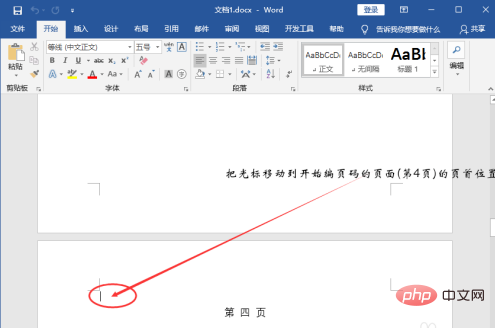
將滑鼠移到選單列的“佈局”,點擊一下;然後再點開“分隔符號”選項。
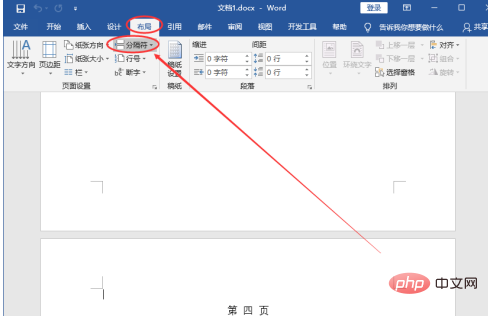
點擊分節符號下面的「下一頁」。
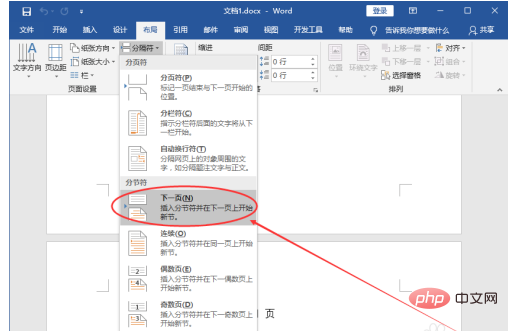
點選選單列的「插入」;然後再點選一下「頁碼」。
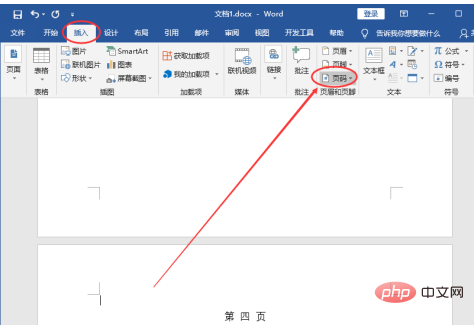
在出現的下拉選項中選擇「頁面底端」;待其下屬選項出來了,再選擇「普通數字2」。 (PS:頁碼相關的設定可以按照自己的喜好來完成。)
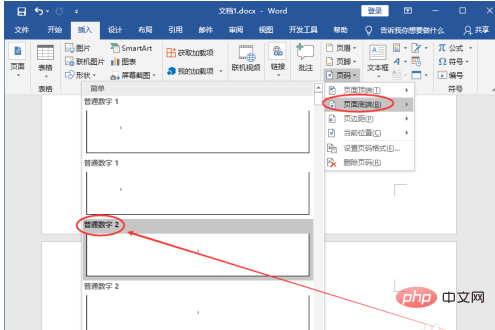
接下來,將滑鼠移到灰色狀態的“連結到前一節”,點擊一下。

接下來,開始給指定的頁面給Word設定頁碼:點擊左上角的「頁碼」;然後再點擊一下「設定頁碼格式」。
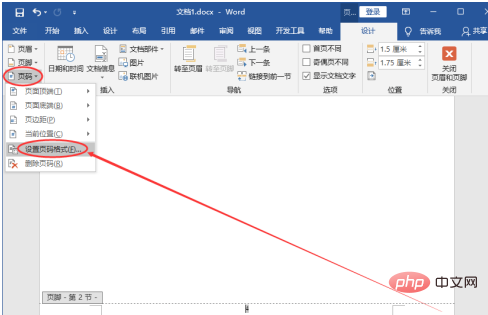
在彈出的“頁碼格式”彈窗中,給頁碼編號選擇“起始頁碼”(可以看到後面的文字方塊自動填入了“1”,當然也可以改成自己想要的數字。)。之後再點選一下「確定」按鈕。
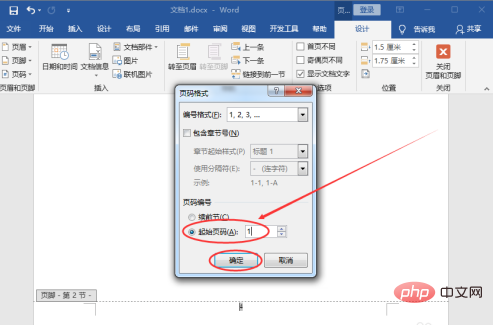
操作完上面的步驟之後,我們就已經完成了從指定頁/任意頁給Word文檔設定頁碼的操作了! (將捲軸移到整個文件的第5頁底部可以發現頁碼標註的是「2」;如圖所示:)
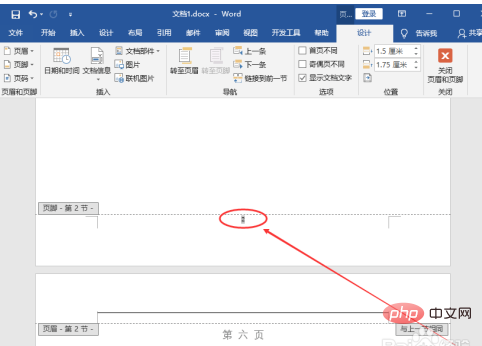
以上是如何從某一頁開始編頁碼的詳細內容。更多資訊請關注PHP中文網其他相關文章!

